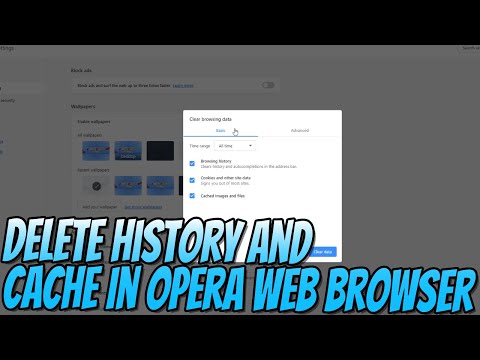
ความเป็นส่วนตัวเป็นปัญหาที่เกิดขึ้นอย่างต่อเนื่องและเป็นกังวลในทุกวันนี้โดยเฉพาะอย่างยิ่งเมื่อเราใช้สมาร์ทโฟนสำหรับทุกสิ่ง หากคุณเป็นเจ้าของ Samsung Galaxy S5 ที่ภาคภูมิใจและต้องการเรียนรู้ที่จะลบหรือลบประวัติเบราว์เซอร์ของคุณ
มีสาเหตุหลายประการที่ผู้ใช้อาจต้องการลบเบราว์เซอร์อินเทอร์เน็ตหรือประวัติการค้นหาบนสมาร์ทโฟนและเรามั่นใจว่าคุณมีเหตุผลของคุณดังนั้นที่นี่เราจะอธิบายวิธีการใช้ Galaxy S5
อ่าน: Galaxy S5 กับ LG G3
เมื่อพูดถึงการลบประวัติเบราว์เซอร์ของคุณบน Android มีสถานการณ์ที่ต่างกันเล็กน้อยที่นี่ ปัจจัยสำคัญอย่างหนึ่งคือมีเบราว์เซอร์ของบุคคลที่สามที่แตกต่างกันสำหรับ Android และพวกเขาทั้งหมดมีการตั้งค่าที่แตกต่างกันเล็กน้อย Galaxy S5 ของ Samsung (หรืออุปกรณ์ Galaxy ทั้งหมด) มีเบราว์เซอร์ของตนเองที่เรียกว่า "อินเทอร์เน็ต" และที่เราจะมุ่งเน้นในวันนี้

หากคุณลงชื่อเข้าใช้บัญชี Google ซึ่งเราถือว่าคุณเป็นเมื่อคุณใช้ Android ทุกเว็บไซต์ที่คุณเยี่ยมชมหรือค้นหาจะถูกบันทึกและจดจำ นั่นคือถ้าคุณปิดประวัติหรือใช้แท็บไม่ระบุตัวตนซึ่งเราจะพูดถึงเพิ่มเติมด้านล่าง
การลบประวัติเบราว์เซอร์ของคุณและประวัติการค้นหาเป็นสองสิ่งที่แตกต่างกันและด้านล่างเราจะอธิบายวิธีล้างประวัติเบราว์เซอร์ใน Samsung Galaxy S5 เป็นหลัก ไม่ว่าคุณจะไม่ต้องการให้ลูก ๆ ของคุณเห็นสิ่งที่คุณซื้อในวันเกิดหรือด้วยเหตุผลอื่น ๆ ที่เราไม่สามารถทำได้นี่เป็นวิธีการทำ
คำแนะนำ
ตามที่เราระบุไว้ข้างต้นมีตัวเลือกมากมายและเบราว์เซอร์ของบุคคลที่สามที่พร้อมใช้งานบน Google Play Store สำหรับผู้ใช้และจากผู้ผลิต Google Chrome เป็นที่นิยมที่สุดและในอุปกรณ์ส่วนใหญ่ในปัจจุบันซึ่งเราจะกล่าวถึงด้านล่าง แต่เจ้าของ Galaxy S5 ส่วนใหญ่ใช้เบราว์เซอร์ในตัว งั้นมาเริ่มกันที่
ในขณะที่ใช้แอปพลิเคชั่น“ อินเทอร์เน็ต” บน Galaxy S5 ซึ่งเป็นเว็บเบราว์เซอร์ให้แตะปุ่มเมนูสามจุดที่อยู่ใกล้ด้านบนขวาของหน้าจอ สิ่งนี้จะปรากฏเมนูป๊อปอัพที่คุณจะเลื่อนลงและเลือก "การตั้งค่า" จากนั้นไปที่ "ความเป็นส่วนตัว"
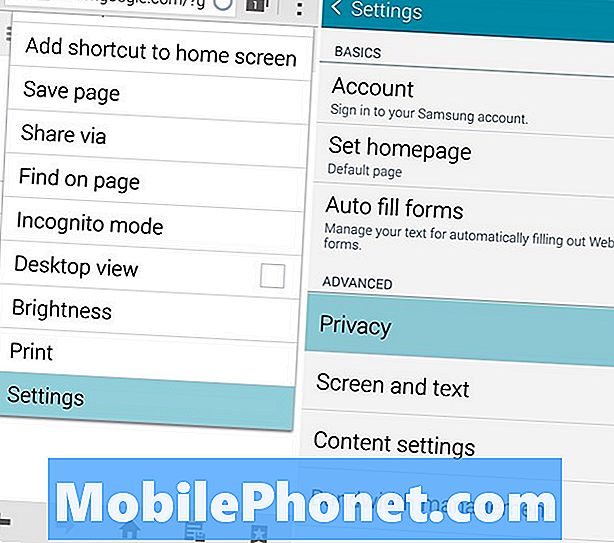
เมื่อคุณอยู่ในเมนูการตั้งค่าความเป็นส่วนตัวคุณจะเห็นตัวเลือกเล็กน้อยเพื่อปรับแต่งความเป็นส่วนตัวของผู้ใช้บนอุปกรณ์ สิ่งหนึ่งที่ได้รับความนิยมคือว่าอุปกรณ์จดจำข้อมูลในรูปแบบและรหัสผ่านหรือไม่ ฉันทำต่อไปดังนั้นฉันไม่จำเป็นต้องพิมพ์รหัสผ่านซ้ำอีกครั้ง แต่ฉันก็มีมาตรการรักษาความปลอดภัยสำหรับล็อคหน้าจอด้วย
ตัวเลือกสุดท้ายคือตัวเลือกที่คุณต้องการเลือกซึ่งเป็นภาพสำหรับคุณด้านล่าง
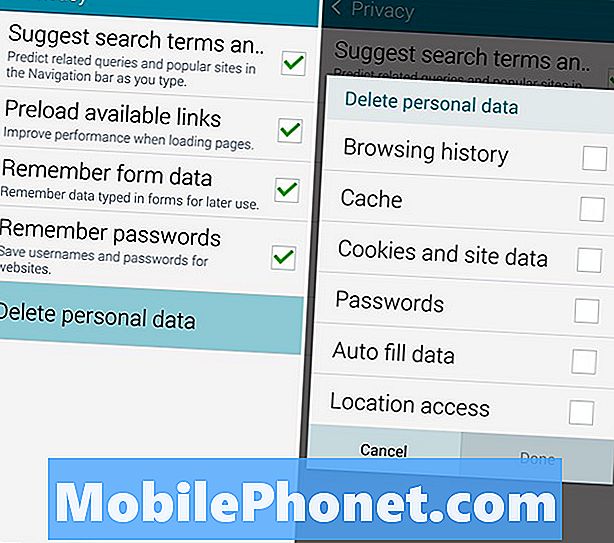
ไปข้างหน้าแล้วแตะ“ ลบข้อมูลส่วนบุคคล” ซึ่งจะนำคุณไปสู่รายการตัวเลือกประวัติเว็บเบราเซอร์ทั้งหมด จากที่นี่คุณจะสามารถล้างประวัติเบราว์เซอร์แคชคุกกี้และข้อมูลไซต์รวมถึงข้อมูลการป้อนอัตโนมัติและรหัสผ่าน การป้อนอัตโนมัตินั้นสะดวกสบายเพราะจะจดจำอีเมลและข้อมูลการลงชื่อเข้าใช้ดังนั้นอย่าล้างข้อมูลเว้นแต่ว่าคุณต้องการ
ผู้ใช้ส่วนใหญ่จะใช้งานได้ดีเมื่อเลือกสามช่องแรกที่แสดงด้านบนจากนั้นลบข้อมูลทั้งหมดของคุณโดยกดปุ่มเสร็จสิ้น กระบวนการจะใช้เวลาสองสามวินาทีขึ้นไปหนึ่งนาทีขึ้นอยู่กับว่าคุณท่องเว็บมากแค่ไหนหรือความถี่ที่ผู้ใช้ลบแทร็กของเขา เมื่อคุณเลือกสิ่งที่คุณต้องการและทำเสร็จแล้ว Galaxy S5 จะล้างประวัติเบราว์เซอร์ของคุณให้ดี มันหายไปแล้วและคุณพร้อมแล้ว คุณซ่อนแทร็กของคุณอย่างสมบูรณ์ไม่ว่าคุณจะทำอะไรก็ตาม
สำหรับ Google Chrome กระบวนการใน Galaxy S5 นั้นเหมือนกันเพียงแค่ติดป้ายต่างกันเล็กน้อย กดปุ่มเมนูสามจุดเดียวกันและเลือก "ประวัติ" จากนั้นแตะปุ่ม "ล้างข้อมูลการท่องเว็บ" ที่ด้านล่าง คุณจะได้รับตัวเลือกที่คล้ายกันของกล่องกาเครื่องหมายดังที่แสดงไว้ด้านบนและคุณสามารถควบคุมสิ่งที่คุณลบตลอดไปและสิ่งที่ยังคงอยู่ ประโยชน์เพียงอย่างเดียวของ Chrome คือคุณสามารถลบการเข้าชมเว็บไซต์แต่ละรายการแทนที่จะเป็นทุกอย่างหรือไม่มีอะไรเลยดังนั้นจึงไม่ปรากฏว่าคุณกำลังซ่อนเส้นทางของคุณ
โหมดไม่ระบุตัวตน
เพื่อป้องกันไม่ให้เกิดปัญหาคุณสามารถใช้สิ่งที่เรียกว่าโหมดไม่ระบุตัวตน เมื่อคุณอยู่ในเมนู Hit ของเบราว์เซอร์ Galaxy S5 และเปิดใช้งานโหมดไม่ระบุตัวตน สิ่งนี้ทำให้เบราว์เซอร์จะไม่จดจำหรือบันทึกประวัติรหัสผ่านการเข้าสู่ระบบหรือติดตามสิ่งที่คุณทำ นี่คือทางออกที่ดีที่สุดของคุณและสิ่งที่ผู้ใช้หลายคนควรพิจารณา
มีเบราว์เซอร์หลายแห่งใน Google Play Store ที่ทำสิ่งนี้ตามค่าเริ่มต้นและจะไม่จดจำข้อมูลใด ๆ ของคุณเลย Dolphin Zero เป็นสิ่งที่ดีและแม้แต่ Opera Browser ที่ได้รับความนิยมน้อยก็มีโหมดความเป็นส่วนตัวที่คุณสามารถเปิดใช้งานได้ ฉันจะยึดติดกับเบราว์เซอร์หุ้นหรือ Chrome แต่เป็นของตนเอง
สิ่งที่เราทำบนสมาร์ทโฟนของเราคือธุรกิจของเราเองดังนั้นตรวจสอบให้แน่ใจและทำตามขั้นตอนที่กล่าวถึงข้างต้นเพื่อป้องกันไม่ให้ถูกบันทึกและมองเห็น หรือลบสิ่งที่คุณไม่ต้องการตกไปอยู่ในมือหรือดวงตาที่ไม่ถูกต้อง


